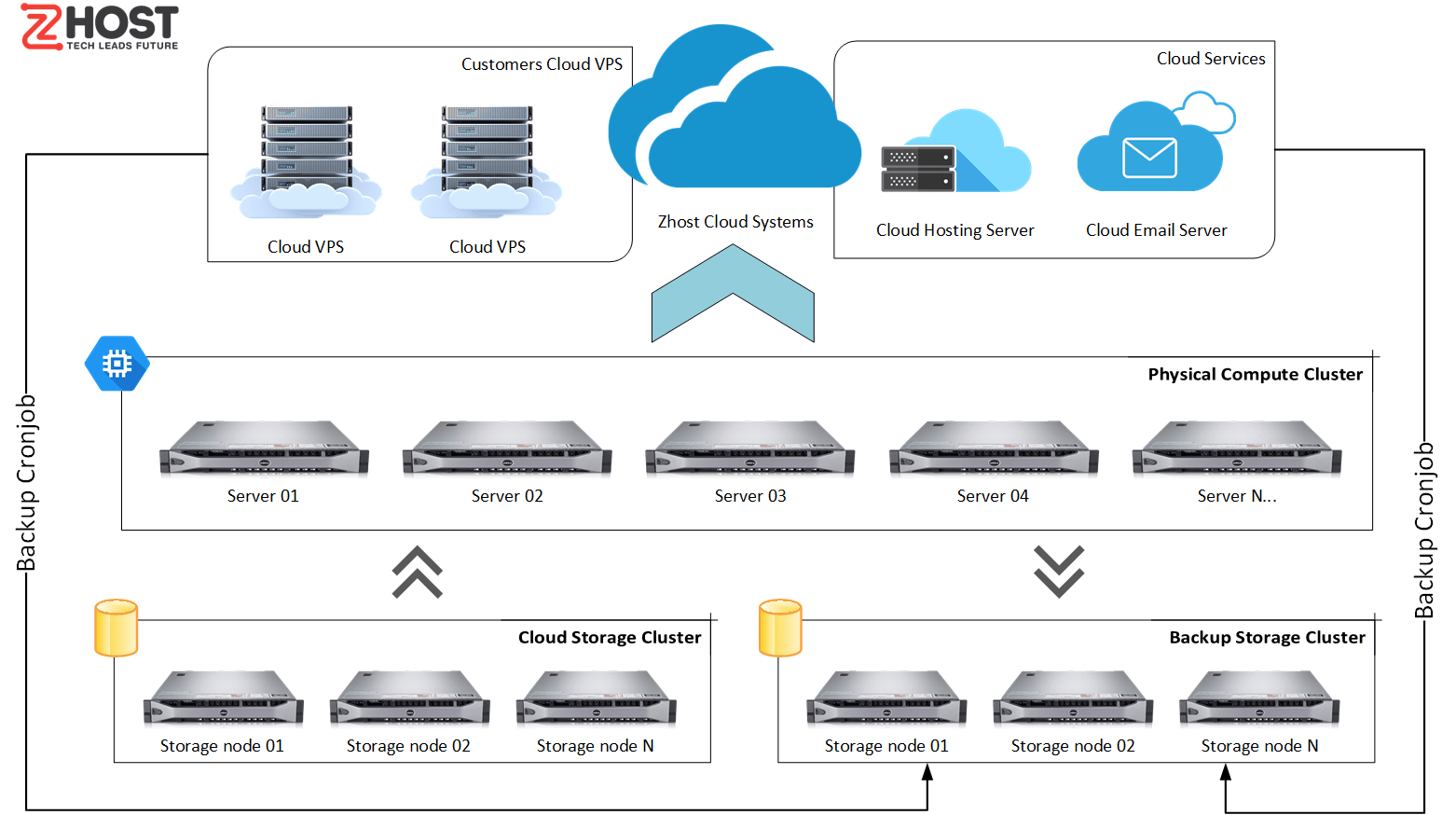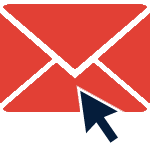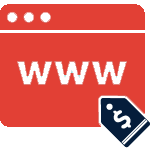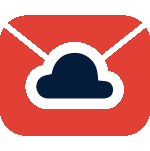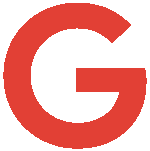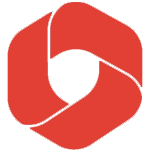Mục lục
Sự phát triển vượt bật của công nghệ thông tin đã đưa hàng triệu máy tính cùng tham gia hoạt động trên môi trường internet. Mỗi máy tính đều có một địa chỉ riêng nên để ghi nhớ chúng thì cần nhờ đến sự trợ giúp của MX record. Vậy MX record là gì? Cách cấu hình trong DNS như thế nào? Mời bạn cùng tham khảo hướng dẫn sau nhé.

MX record là gì?
Đây là một bản ghi trong DNS. Nó thực hiện việc định vị máy chủ mail cho tên miền. Với mỗi tên miền, người dùng có thể gán nhiều MX Record. Vì vậy, dù email tạm thời bị gián đoạn hoặc không hoạt động trong một thời gian, nhưng dữ liệu vẫn không hề bị mất.
Trỏ MX record của tên miền
Thay đổi MX record được thực hiện để chuyển hướng từ xa một email đến một máy chủ. Bên cạnh đó, nó cũng có tác dụng như bản sao lưu tạm trong trường hợp mail server nội bộ bị hỏng, hay gặp sự cố.
Trong trường hợp muốn trỏ MX record của tên miền khác thì bạn làm theo các bước hướng dẫn sau:
- Bước 1: Truy cập vào cPanel.
- Bước 2: Tìm và click chọn biểu tượng MX Entry.
- Bước 3: Trong danh sách tên miền xổ ra, bạn chọn domain muốn trỏ MX record.
- Bước 4: Click vào mục “Automatically Detect Configuration”, rồi nhấn nút Change.
- Bước 5: Trong phần “Add New Record”, bạn nhập mail.thedomainname.com (hoặc thông tin mà máy chủ cung cấp cho bạn) cho giá trị Đích. Phần lựa chọn Ưu tiên (Priority) thông thường để giá trị bằng 0.
- Bước 6: Click chọn nút “Add New Record” để hoàn tất.
Lưu ý: Nếu muốn đặt lại giá trị thì rất đơn giản. Bạn chỉ việc lưu giá trị Đích làm tên miền (chú ý là tên miền không chứa http hoặc www).

Trong trường hợp bạn muốn trỏ MX record đến server khác dùng cùng một tên miền thì làm như sau:
- Bước 1: Truy cập cPanel lưu trữ DNS.
- Bước 2: Tìm và click chọn biểu tượng MX Entry.
- Bước 3: Trong danh sách tên miền xổ ra, bạn chọn domain muốn trỏ MX record.
- Bước 4: Click vào mục “Automatically Detect Configuration”, rồi nhấn nút Change.
- Bước 5: Trong phần “Add New Record”, bạn nhập mail.thedomainname.com (hoặc thông tin mà máy chủ cung cấp cho bạn) cho giá trị Đích. Phần lựa chọn Ưu tiên thông thường để giá trị bằng 0.
- Bước 6: Click chọn nút “Add New Record”.
- Bước 7: Trở về lại Trang chủ của cPanel, chọn mục Trình soạn thảo DNS đơn giản.
- Bước 8: Click chọn lại tên miền đã chọn ở bước 3.
- Bước 9: Trong phần “Add A Record”, trong trường “Name”, bạn nhập mail.thedomainname.com (hoặc thông tin bạn dự định đặt cho Đích MX).
- Bước 10: Trong trường “Address”, bạn nhập địa chỉ IP của server khác.
- Bước 11: Click chọn nút “Add A Record” để hoàn tất.
Tạo Record trong DNS
Hướng dẫn tạo MX Record là gì?
Các bước thực hiện như sau:
- Bước 1: Bạn click vào biểu tượng Start, chọn Programs, chọn tiếp Administrative Tools, cuối cùng nhấn chọn DNS để khởi động Trình quản lý DNS.
- Bước 2: Double click chuột vào tên máy chủ DNS để danh sách các vùng được hiển thị.
- Bước 3: Click phải chuột vào tên miền, tiếp đến chọn Bản ghi mới. Sau đó, bạn nhập tên cho Record, nhập thông tin IP, chọn loại hồ sơ.
- Bước 4: Nếu vùng Reverse Arpa đã cấu hình và bạn muốn bản ghi PTR được tự động thêm vào, thì hãy chọn Record Tạo liên kết PTR.
- Bước 5: Nhấn OK
Hướng dẫn trỏ MX cho mail theo tên miền của Google
Các bước thực hiện:
- Bước 1: Bạn đăng nhập vào phần quản lý DNS.
- Bước 2: Click nút Edit để chọn domain muốn chỉnh sửa.

Google sử dụng 5 MX record là:
ASPMX.L.GOOGLE.COM
ALT1.ASPMX.L.GOOGLE.COM
ALT2.ASPMX.L.GOOGLE.COM
ALT3.ASPMX.L.GOOGLE.COM
ALT4.ASPMX.L.GOOGLE.COM
Chúng có các giá trị Priority tương ứng như hình sau:

- Bước 3: Click chọn mục Record để bắt đầu thêm Bản ghi.
- Bước 4: Chọn “Add Record”.
- Bước 5: Một cửa sổ Add New Record xuất hiện. Bạn nhập các giá trị vào bảng, riêng trường Type thì bạn chọn loại MX. Sau khi khai báo xong, bạn nhấn “Add Record” để hoàn tất (xem hướng dẫn như hình sau).

- Bước 6: Bạn thực hiện tương tự các bước trên cho những bản ghi khác.
Hướng dẫn trỏ MX cho mail
Dưới đây là cách trỏ MX record mail để tên miền có thể dùng mail từ máy chủ khác.
- Bước 1: Bạn truy cập vào phần quản lý tên miền bằng user và password do nhà cung cấp dịch vụ đã cung cấp. Sau đó, click chọn Tạo record.
- Bước 2: Bạn thực hiện tạo bản ghi A để Email trỏ về địa chỉ IP của máy chủ dự định sử dụng, bằng cách khai báo các thông tin vào cửa sổ Tạo record.
– Tên record: Nhập mail.
– Loại record: A
– Giá trị record: Nhập địa chỉ IP của máy chủ email cần trỏ.

![]()
- Bước 3: Tạo MX Record
Trong cửa sổ khai báo Bản ghi, bạn tiến hành nhập đầy đủ các thông tin sau:
– Tên record: Nhập tên miền hoặc nhập vào giá trị “@”.
– Loại record: Chọn MX
– Giá trị MX: Bạn nhập giá trị priority của máy chủ mail muốn sử dụng.
– Giá trị record: Nhập mail…., ví dụ: mail.thedomain.com
Lưu ý: Thông tin ở sau dấu chấm của tên miền là phần mở rộng được hệ thống tự động điền. Vì vậy, bạn bỏ qua phần này và không cần điền.

Đến đây, bạn đã hoàn tất trỏ MX Record cho email. Lúc này, bản ghi sẽ có dạng như hình sau:

Theo hình trên, dễ dàng thấy được website và email đang dùng 2 máy chủ khác nhau.
Đến đây, bạn đã hiểu MX Record là gì, cũng như cách tạo nó trong DNS và trỏ về mail. Hi vọng, bài viết mang đến cho bạn các thông tin hữu ích, góp phần hỗ trợ bạn trong công việc.
Tham khảo thêm :
- CentOS là gì? Tìm hiểu về hệ điều hàng CentOS (Đầy Đủ)
- Dmarc là gì? Cách tạo DMARC RECORD, cấu hình SPF DMARC